Autor: Admin
Používatelia systému Windows 10 čelia zvláštnemu problému. Spoločnosť Microsoft neposkytla žiadnu možnosť na vypnutie automatické aktualizácie vo Windows 10. Vo všetkých skorších verziách systému Windows 10 to bola možnosť. Problém s tým je istý aktualizácie sa môžu pokaziť s niektorým softvérom a prestanú po ňom fungovať. Z tohto dôvodu môže byť dobrý nápad odinštalovať konkrétnu aktualizáciu systému Windows 10 aby ste sa vrátili do bodu, keď sa vám zdalo, že každá vec funguje dobre pre váš počítač. Čo keby ste chceli vrátiť konkrétnu aktualizáciu systému Windows, ktorá sa práve stala v minulosti a spôsobuje vám problémy. Ak chcete odinštalovať konkrétny systém Windows 10, postupujte podľa podrobných krokov uvedených nižšie aktualizovať.
Ako odinštalovať konkrétnu aktualizáciu v systéme Windows 10
Krok 1 - Stlačte kláves Windows + i prejdete na ovládací panel nastavení systému Windows 10. Môžete tiež kliknúť na ikonu spustenia okna a kliknúť na nastavenia.

Krok 2
- Akonáhle sa dostanete na ovládací panel nastavenia. stačí kliknúť na aktualizáciu a zabezpečenie v ponuke.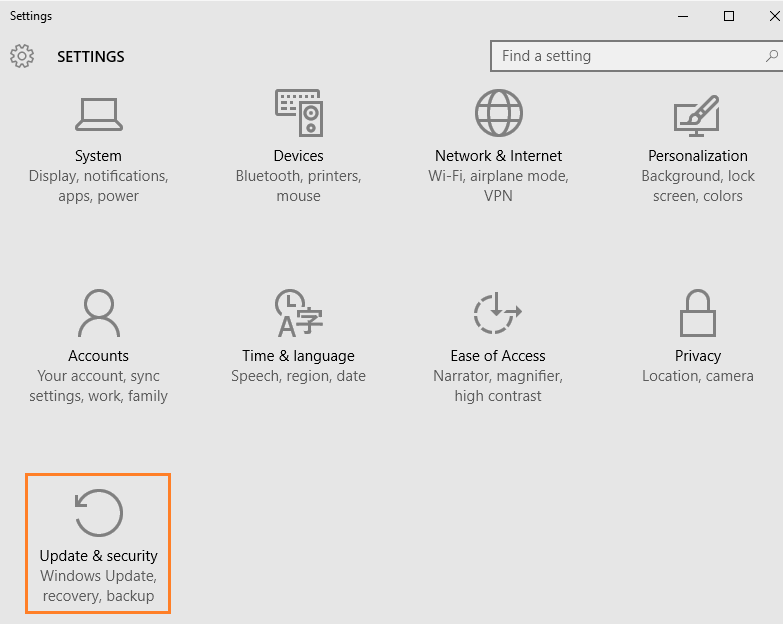
Krok 2 - Teraz na ďalšej obrazovke kliknite na pravej strane na odkaz vo svetlošedej farbe, ktorý hovorí Pokročilé nastavenia.
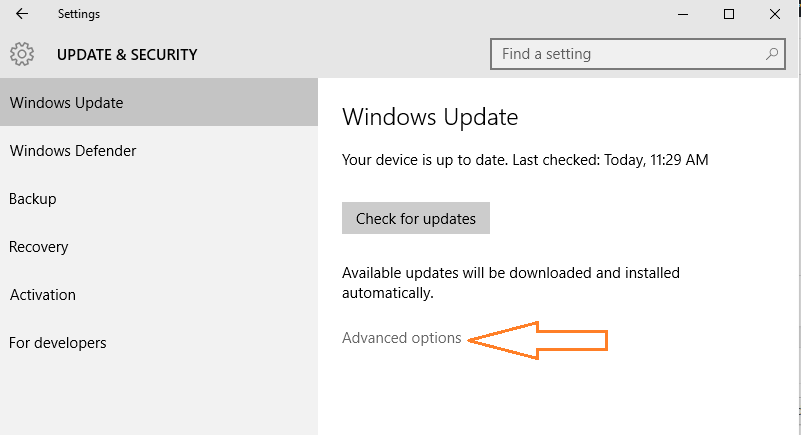
Krok 3 - Ďalej kliknite na zobraziť históriu aktualizácií ako je znázornené na snímke obrazovky nižšie
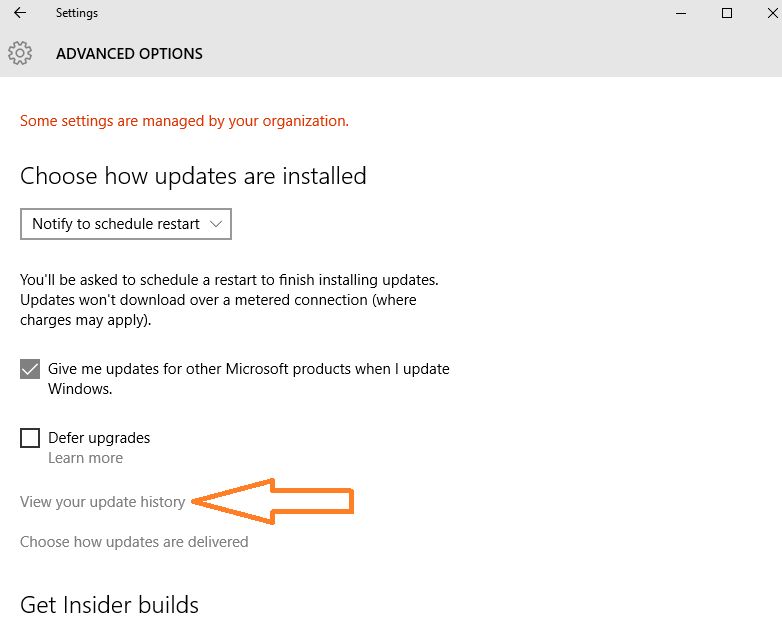
Krok 4 - Teraz kliknite na odinštalovať aktualizácie umiestnené v hornej časti, ako je to znázornené na obrázku nižšie.

Krok 5 -Teraz vyberte aktualizáciu systému Windows 10 zo zoznamu a dvakrát na ňu kliknite. Potvrďte odinštalovanie. Vybratá aktualizácia sa odinštaluje.
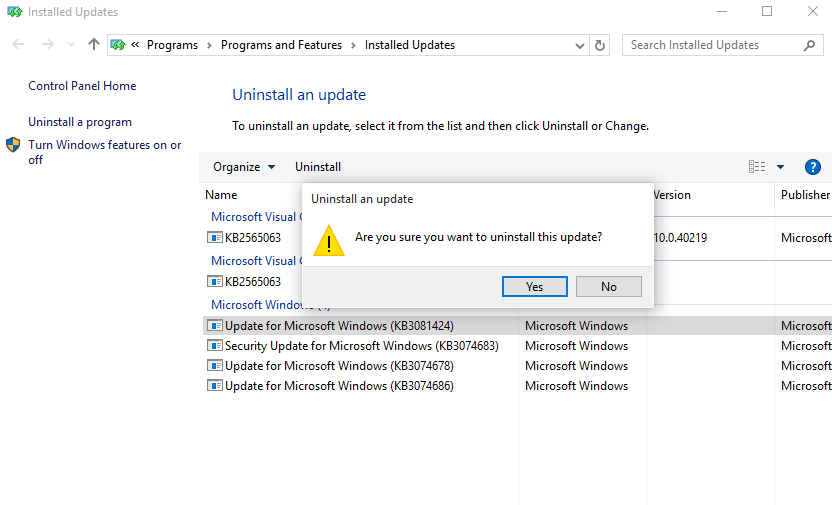
Skončil si. Odinštalovali ste konkrétnu aktualizáciu systému Windows 10.
Pretože teraz má Windows 10 povolenú funkciu automatických aktualizácií, musíte ísť a vypnúť automatickú aktualizáciu systému Windows 10 po tomto kroku.
Tip: - Zmätené, ktoré okno 10 sa má odinštalovať. Stačí sa pozrieť na obrazovku popísanú v kroku 4. Nájdite aktualizácie podľa dátumu, kedy boli nainštalované.


